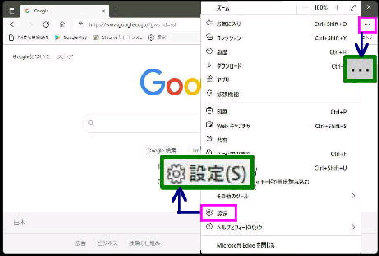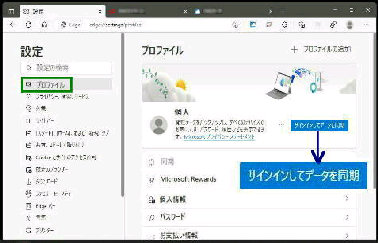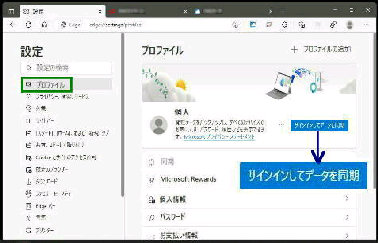Microsoft アカウントでサインインして
Microsoft Edge の お気に入りなどの
各種設定をデバイス間で同期できます。
● サインインして Microsoft Edge の設定をデバイス間で同期
「設定」 画面になります。
《 Windows 11 バージョン22H2 画面 》
また、「同期は有効になっています」 と
表示されて、「同期」 設定を選択できる
ようになります。
右上の 「・・・」 (設定など) をクリック
してメニューから 「設定」 を選択します。
---------------------------------「
「サインインしてデータを同期」 ボタンを
押してサインインすると、「サインアウト」
ボタンに変わります。
設定メニュー 「プロファイル」 を選択
してください。
「個人」 右側にある
「サインインしてデータを同期」 ボタン
を押してください。
これで Microsoft Edge の、「同期」 が
有効になりました。
左図の、「同期」 をクリックすると同期の
対象とする項目を選ぶことができます。